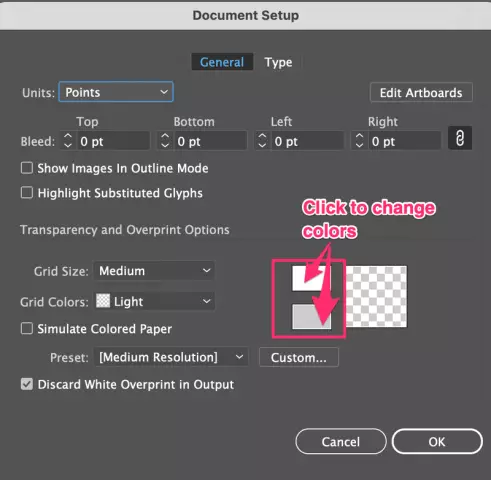لسوء الحظ ، من المستحيل تغيير رموز القرص في Windows Explorer بنفس طريقة تغيير رموز الملفات والمجلدات. لا توجد أدوات مقابلة في نافذة خصائص القرص. ومع ذلك ، يمكنك القيام بذلك بنفسك أو باستخدام برامج إضافية.

تعليمات
الخطوة 1
ابحث عن رمز عبر الإنترنت أو قم بإنشاء رمز خاص بك ، والذي سيحل محل صور القرص الموجودة في Windows Explorer. من المتطلبات الأساسية لطريقة الاستبدال هذه حفظ الرمز في ملف مصمم خصيصًا لهم بتنسيق ico.
الخطوة 2
افتح File Explorer إذا لم يكن قيد التشغيل بالفعل. أسهل طريقة للقيام بذلك هي الضغط على مجموعة المفاتيح CTRL + E. ولكن يمكنك تحديد العنصر المناسب في قائمة السياق التي تفتح عند النقر بزر الماوس الأيمن فوق اختصار "جهاز الكمبيوتر" على سطح المكتب. هناك أيضًا طريقة ثالثة - النقر المزدوج على نفس الاختصار.
الخطوه 3
ابحث عن ملف ico الذي تم تجهيزه برمز قرص جديد في المستكشف وانسخه بالضغط على مجموعة CTRL + C. انتقل إلى المجلد الجذر للقرص الذي تهتم به والصق الملف المنسوخ بالضغط على مجموعة CTRL + V
الخطوة 4
انقر بزر الماوس الأيمن فوق مساحة خالية في نفس المجلد ، وانتقل إلى قسم جديد في قائمة السياق وحدد مستند نصي. بهذه الطريقة ، ستفتح محرر نص أساسيًا وتنشئ مستندًا جديدًا.
الخطوة الخامسة
اكتب سطرين من التعليمات فيه: [التشغيل التلقائي]
icon = icon.ico هنا يجب أن يكون اسم الملف (icon.ico) هو اسم ملف الأيقونة التي أعددتها - استبدله. يجب حفظ هذه التعليمات في نفس المجلد ، في ملف يسمى autorun.inf.
الخطوة 6
أعد تشغيل الكمبيوتر وسيتغير رمز القرص ، في المجلد الجذر الذي تم وضع ملفات ico و inf فيه. لتغيير رموز الأقراص الأخرى ، كرر نفس العملية.
الخطوة 7
هناك طريقة أخرى لاستبدال الرموز وهي استخدام نوع من برامج تعديل Windows GUI. بالنسبة لمعظمهم ، يعد استبدال رموز القرص مجرد واحد من عدد كبير من التغييرات في مظهر مكونات النظام. تتضمن هذه البرامج ، على سبيل المثال ، IconForge و IconPackager و Microangelo On Display و Icon Collector Graphics Editor وغيرها. يبدأ معظمها عند تحميل نظام التشغيل وتشغيله باستمرار ، مما يزيل جزءًا من ذاكرة الوصول العشوائي ووقت وحدة المعالجة المركزية للكمبيوتر.